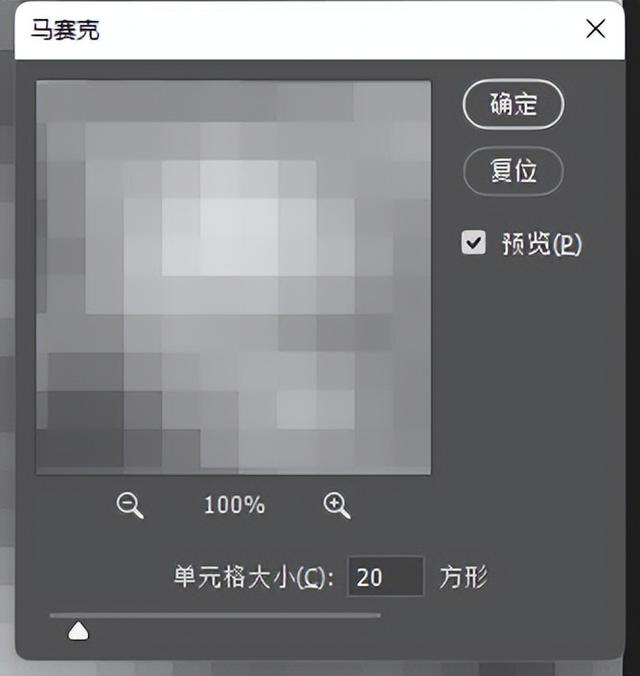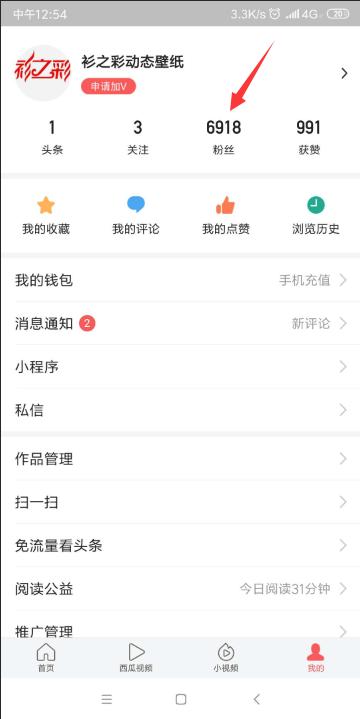win10系统桌面文件怎么随意拖放(如何在Windows10系统将指定目录的文件ACL保存为文件)
我们大家在运维管理Windows10系统时,有时可能需要将目录及子目录中所有的文件ACL保存为文件。那么,我们该如何操作呢?本期小编就带大家来分享一下具体的操作步骤,希望能对大家有所帮助。

第一步:按住"Win R"快捷键,打开"运行"对话框。

第二步:输入"cmd"指令。

第三步:打开cmd操作窗口。

第四步:输入"icacls /?"指令,查看关于icacls指令的用法帮助。

找到将目录及子目录中的所有文件的ACL保存到文件相关的用法示例,如下所示:

第五步:下面,我们尝试将c:\tool目录及子目录中的文件的ACL保存为tool2020.acl。执行指令:"icacls c:\tool\* /save tool2020.acl /T",如下所示:

第六步:最后可查看导出的tool2020.acl文件内容,里面的内容细节是有关c:\tool目录及子目录中所有文件ACL的相关SDDL(安全标识符定义语言)权限定义设置。

本文由一米微读原创,欢迎关注,带你一起长知识!
,免责声明:本文仅代表文章作者的个人观点,与本站无关。其原创性、真实性以及文中陈述文字和内容未经本站证实,对本文以及其中全部或者部分内容文字的真实性、完整性和原创性本站不作任何保证或承诺,请读者仅作参考,并自行核实相关内容。文章投诉邮箱:anhduc.ph@yahoo.com